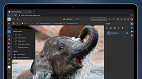Nesse tutorial irei mostrar como aplicar o efeito glass, uma das minhas materias mais lidas sobre CorelDraw, so que dessa vez na versão de photoshop.
Etapa 1
Vamos começar criando um Gradient Radial com duas máscaras.
Cores:
Cor do primeiro plano - #2f2520
Cor do fundo - #1e1916
Etapa 2
Agora com um verde agradável, nós escrevemos alguma palavra. Eu escrevi "jelly" e usei a fonte "Gill Sans Ultra Bold". Fontes gordas são boas para este tipo de efeito, elas preenchem mais o estilo.
Etapa 3:
Agora clique sobre a camada e escolha a opção "Blending Options". Primeiramente nós adicionamos "drop shadow" para desprender as letras o fundo. Então uma "innter shadow", depois vamos utilizar a opção "contour".
Etapa 4:
Para criar os destaques nós usamos "Bevel and Emboss". Os destaques precisam ser máscaras do verde.
Etapa 5:
Em seguida nós adicionamos uma Gradient Overlay e Stroke.
Etapa 6:
Agora a coisa pura sobre este estilo é você pode apenas mudar a coloração em cada opção de mistura e você tem uma cor nova para o estilo. Aqui eu escrevi uma segunda palavra e apliquei o estilo lá demasiado mas desta vez com ajustes vermelhos.
Etapa 7:
Para terminá-lo, crie uma camada nova acima e então mantêm o CTRL e clique sobre a layer selecionada.
Etapa 8:
Vão então a Select > Modify > Contract e usam um valor de 4 pixeis para encolher a seleção.
Etapa 9:
Agora nós precisamos um Gradient que vá da branco à transparência que você pode escolher comutando à ferramenta do Gradient e usando a coisa pequena do thumbnail acima do esquerdo superior (mostrado na imagem)
Etapa 10:
Usando esse inclinação seleccione um inclinação na seleção do branco à transparência.
Etapa 11:
Com a ferramenta Eliptical Tool, use a ferramenta e delete como é mostrado abaixo. Isto terá o destaque que queríamos com um olhar 'plástico' sobre a letra.
Etapa 12:
E é isso. Eu repeti as mesmas etapas do destaque na palavra "style" também.
Traduzido de: PSD Tuts
Para Sugestões, dúvidas, críticas e outros tutorias visite também meu bolg
http://luizandrejunior.blogspot.com/
😕 Poxa, o que podemos melhorar?
😃 Boa, seu feedback foi enviado!
✋ Você já nos enviou um feedback para este texto.